在Windows2012系统上安装IIS8.0
来源:网络
点击数: 次
发布时间:2014年08月04日
Windows 2012及其自带的IIS 8.0是微软公司新一代的Web服务器软件,和老版本的IIS相比,有很多破天荒的新功能。随着微软宣布不再支持Windows XP操作系统,XP系统对应的服务器版本Windows 2003连同IIS 6.0一起,都面临着被市场淘汰的风险。本文用图文并茂的方式,指导大家如何一步步地安装IIS 8.0。下面的安装步骤也同样适用于Windows 2012 R2,但是和Windows 8/8.1的安装界面有所不同。
1、打开桌面左下角的“服务器管理器”。
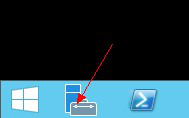
在Windows 2012系统上,这个按钮一般位于左下角的第一个位置。我这边演示用的是Windows 2012 R2版,这套系统新增了白色的开始图标,因此“服务器管理器”按钮移到了第二个位置。
2、点击“添加角色和功能”,在弹出的安装对话框中,再点击两次“下一步”。
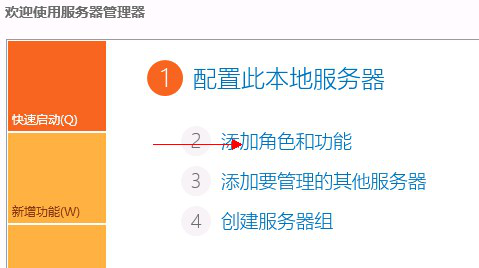
3、进入服务器角色安装对话框,勾选“Web服务器(IIS)”这项,会弹出提示询问你是否添加功能,我们点击“添加功能”按钮表示同意添加。然后点击三次“下一步”。
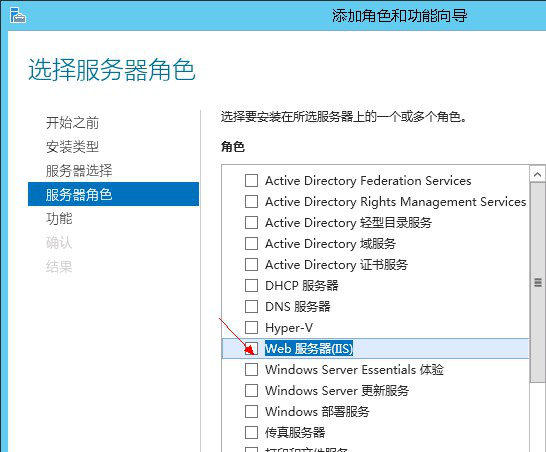
直接点击“下一步”表示我们将采用系统提供的默认安装方式,有兴趣的朋友也可以仔细看一下这些默认步骤上的说明文字,以更一步增进对IIS系统的了解。
4、接下来,为Web服务器(IIS)选择要安装的角色服务。
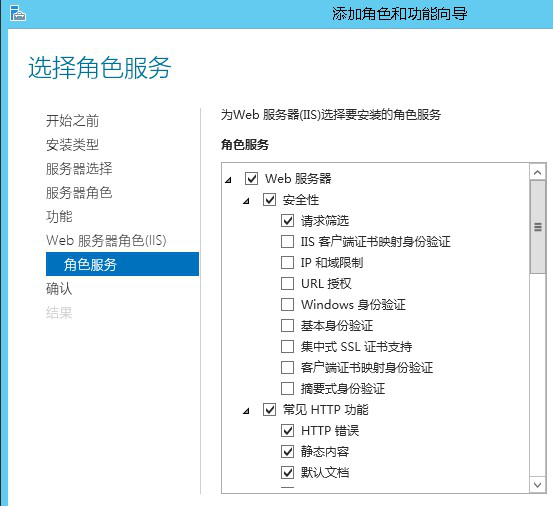
(对于iis的角色服务,推荐选择全部安装,以防止缺少某些必须的组件导致系统运行失败。)
5、最后一步,我们选择“自动重新启动目标服务器”,然后点击“安装”按钮,等待系统完成安装。
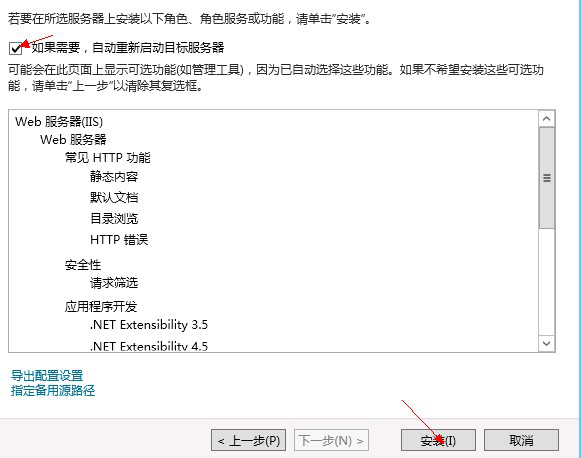
注意,不同于IIS 6.0以前的版本,从IIS 7.0开始,安装Windows组件不再通过光盘或i386文件,而是直接从网络上下载。所以安装前请确保已经设置好了网络,并且可以正常浏览网页。
